
Якщо вже ви дочитали до цього місця, зверніть увагу на верхню праву частину головного вікна KDevelop: як можна бачити з наведеного знімка, KDevelop може працювати у трьох режимах: Код (роботу у цьому режимі ми обговорювали у поточному розділі, коли оглядали роботу з кодом), Налагоджування (див. Налагоджування програм) та Перегляд (див. Робота з системами керування версіями).
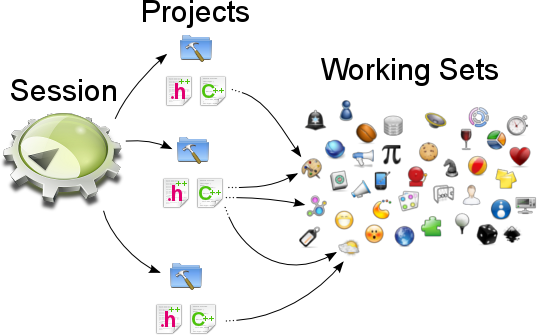
Для кожного з режимів передбачено власний набір інструментів, кнопки яких розташовано вздовж периметра вікна середовища, для кожного режиму передбачено власний робочий набір відкритих файлів і документів. Крім того, кожен такий робочий набір пов’язано з поточним сеансом, тобто маємо взаємозв’язок, подібний до показаного вище. Зауважте, що файли у робочому наборі є частиною одного сеансу, але можуть належати до різних проєктів, які є частинами цього сеансу.
Якщо ви відкрили вікно KDevelop вперше, робочий набір буде порожнім, — ще не відкрито жодного файла. Але з відкриттям файлів для редагування (або налагоджування, перегляду у інших режимах) ваш робочий набір розширюватиметься. Той факт, що ваш робочий набір не є порожнім, буде показано символом на вкладці, подібно до символу на знімку, наведеному нижче. Кожного разу, коли ви завершуватимете роботу KDevelop, а потім починатимете її знову, робочий набір буде зберігатися і відновлюватися, тобто ви працюватимете з одним набором відкритих файлів.

Якщо ви наведете вказівник миші на символ робочого набору, середовище покаже вам список файлів, які відкрито у робочому наборі (у нашому прикладі список з файлів step-32.cc та step-1.cc). Натискання кнопки з червоним мінусом призведе до закриття вкладки відповідного файла. Натискання кнопки з відповідною назвою надасть вам змогу закрити весь робочий набір одразу (тобто закрити всі відкриті файли). Сенс цього пункту у тому, що за його допомогою можна не лише закрити всі файли, але і зберегти робочий набір, а також відкрити новий порожній файл. Ось як це виглядає:

Зверніть увагу на дві піктограми ліворуч від трьох заголовків вкладок режимів (піктограму з сердечком та іншу піктограму лівіше). Кожній з цих піктограм відповідає збережений робочий набір, окрім вже відкритого робочого набору. Якщо ви наведете вказівник миші на піктограму з сердечком, ви побачите щось таке:

Середовище показує, що поточний робочий набір складається з двох файлів, та демонструє їхні назви: Makefile та changes.h. Натискання кнопки Завантажити призведе до закриття і збереження поточного робочого набору (який у нашому прикладі складається з файлів tria.h і tria.cc), після чого буде відкрито вибраний робочий набір. Крім того, ви можете назавжди вилучити робочий набір, тобто усунути його зі списку збережених робочих наборів.